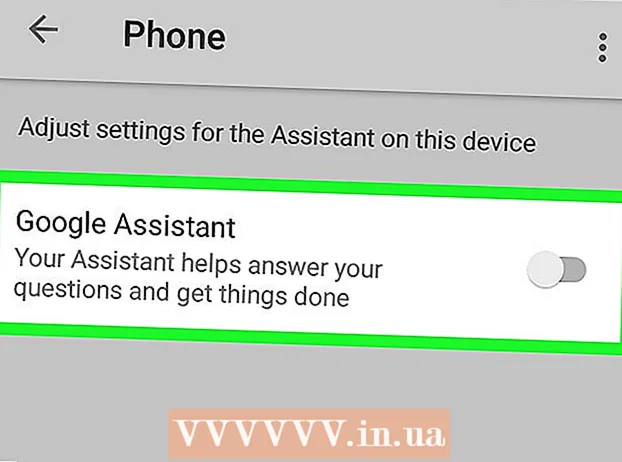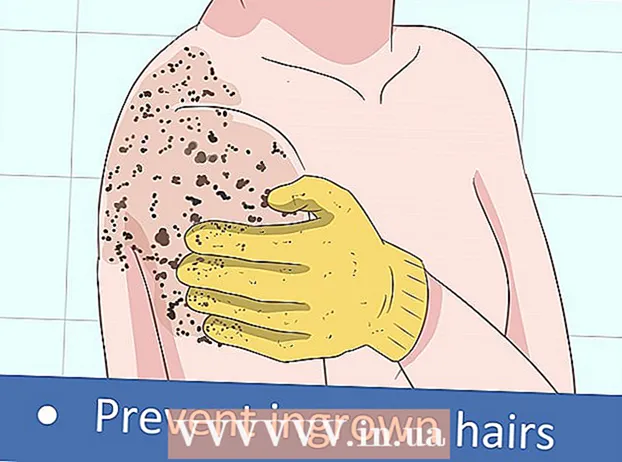Szerző:
Roger Morrison
A Teremtés Dátuma:
7 Szeptember 2021
Frissítés Dátuma:
1 Július 2024
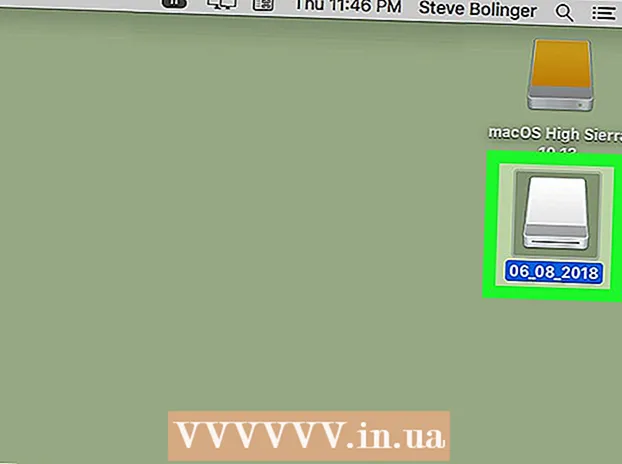
Tartalom
Ez a cikk bemutatja, hogyan állítson be egy ISO fájlt virtuális lemezként a számítógépére, és hogyan futtassa a telepítővarázslót az alkalmazás adatainak az ISO fájlból történő telepítéséhez Windows vagy Mac rendszeren.
Lépni
2/2 módszer: Windows rendszerrel
 Nyissa meg az ISO fájlt tartalmazó mappát. Keresse meg a lemezen használni kívánt ISO fájlt a számítógépén, és nyissa meg a fájlt tartalmazó mappát.
Nyissa meg az ISO fájlt tartalmazó mappát. Keresse meg a lemezen használni kívánt ISO fájlt a számítógépén, és nyissa meg a fájlt tartalmazó mappát.  Kattintson a jobb gombbal a telepíteni kívánt ISO fájlra. Ez egy felbukkanó menüben megjeleníti az adott gomb alatti opciókat.
Kattintson a jobb gombbal a telepíteni kívánt ISO fájlra. Ez egy felbukkanó menüben megjeleníti az adott gomb alatti opciókat.  kattintson Hegy a jobb egérgombbal a menüben. Ez az opció a jobb egérgombbal megjelenő menü tetején található. Ez a kiválasztott ISO fájlt virtuális lemezként csatlakoztatja a számítógépére.
kattintson Hegy a jobb egérgombbal a menüben. Ez az opció a jobb egérgombbal megjelenő menü tetején található. Ez a kiválasztott ISO fájlt virtuális lemezként csatlakoztatja a számítógépére.  Nyissa meg számítógépén a "Sajátgép" ablakot. A Sajátgép részben a számítógép összes lemeze és meghajtója fel van sorolva. Ezt megtalálja a Start menüben vagy az Intéző ablak bal oldali ablaktáblájában.
Nyissa meg számítógépén a "Sajátgép" ablakot. A Sajátgép részben a számítógép összes lemeze és meghajtója fel van sorolva. Ezt megtalálja a Start menüben vagy az Intéző ablak bal oldali ablaktáblájában.  Kattintson duplán az ISO szoftverlemezre az "Eszközök és írás" alatt. Ha ISO fájlt csatol, akkor ott látja a lemezt. A telepítővarázsló futni fog, lehetővé téve a szoftver telepítését az ISO fájlba.
Kattintson duplán az ISO szoftverlemezre az "Eszközök és írás" alatt. Ha ISO fájlt csatol, akkor ott látja a lemezt. A telepítővarázsló futni fog, lehetővé téve a szoftver telepítését az ISO fájlba. - Látni fogja, hogy az ISO fájl szoftver telepítőcsomagja új meghajtóként van felszerelve az Eszközök és meghajtók alatt. Úgy nézhet ki, mint egy DVD vagy CD meghajtó.
2/2-es módszer: Mac-rel
 Nyissa meg Mac-jén az Applications mappát. Az alkalmazások mappa a Dockon található, ezért kattintson rá, vagy nyissa meg a Finder ablakot, majd a bal oldali ablaktáblában kattintson az "Alkalmazások" elemre.
Nyissa meg Mac-jén az Applications mappát. Az alkalmazások mappa a Dockon található, ezért kattintson rá, vagy nyissa meg a Finder ablakot, majd a bal oldali ablaktáblában kattintson az "Alkalmazások" elemre. 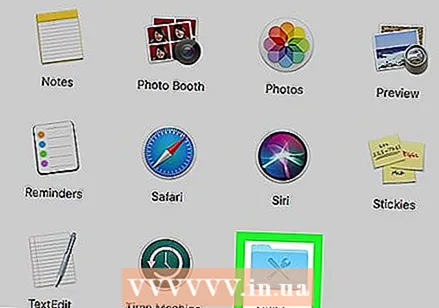 Az Alkalmazások területen kattintson duplán a Szolgáltatások mappára. Ez a mappa tartalmazza a Mac segédprogramjait, például az Activity Monitor, a Terminal és a Lemez segédprogramot.
Az Alkalmazások területen kattintson duplán a Szolgáltatások mappára. Ez a mappa tartalmazza a Mac segédprogramjait, például az Activity Monitor, a Terminal és a Lemez segédprogramot.  Kattintson duplán a gombra Lemez segédprogram a Szolgáltatások mappában. A Lemez segédprogram lehetővé teszi a lemezzel és a kötettel kapcsolatos feladatok végrehajtását a számítógépen.
Kattintson duplán a gombra Lemez segédprogram a Szolgáltatások mappában. A Lemez segédprogram lehetővé teszi a lemezzel és a kötettel kapcsolatos feladatok végrehajtását a számítógépen. - A Lemez segédprogram egy normál alkalmazás Mac-en. Ez az alkalmazás minden Mac-en a Szolgáltatások mappában található.
 Kattintson a fülre a menüsorban File. Ez a gomb a menü bal oldalán található a képernyő bal felső sarkában. Ez megjelenít egy legördülő menüt.
Kattintson a fülre a menüsorban File. Ez a gomb a menü bal oldalán található a képernyő bal felső sarkában. Ez megjelenít egy legördülő menüt.  A Fájl menüben kattintson a gombra Nyissa meg a lemezképet. Ez egy új Explorer ablakot nyit meg, ahol kiválaszthatja a csatlakoztatni kívánt lemezfájlt.
A Fájl menüben kattintson a gombra Nyissa meg a lemezképet. Ez egy új Explorer ablakot nyit meg, ahol kiválaszthatja a csatlakoztatni kívánt lemezfájlt.  Válassza ki a telepíteni kívánt ISO fájlt. Keresse meg az ISO fájlt a Fájlkezelő ablakban, és kattintson rá a kiválasztásához.
Válassza ki a telepíteni kívánt ISO fájlt. Keresse meg az ISO fájlt a Fájlkezelő ablakban, és kattintson rá a kiválasztásához.  nyomja meg a gombot Nyisd ki. Ez a gomb az Explorer ablak jobb alsó sarkában található. Ez a kiválasztott ISO fájlt lemezképként fogja felcsatolni az asztalra.
nyomja meg a gombot Nyisd ki. Ez a gomb az Explorer ablak jobb alsó sarkában található. Ez a kiválasztott ISO fájlt lemezképként fogja felcsatolni az asztalra. - A szoftver telepítőcsomagja már fel van szerelve az asztalra.
 Kattintson duplán a csatolt lemezképre az asztalon. Ez megnyitja a csatlakoztatott ISO lemezkép tartalmát. Itt telepítheti az alkalmazást az ISO fájlból.
Kattintson duplán a csatolt lemezképre az asztalon. Ez megnyitja a csatlakoztatott ISO lemezkép tartalmát. Itt telepítheti az alkalmazást az ISO fájlból. - Az ISO fájl tartalmától függően a telepítési eljárás változhat.
- Ha PKG fájlt talál a csatlakoztatott lemezképen, kattintson duplán a telepítővarázsló futtatásához. Amikor megjelenik egy alkalmazás, kattintson rá, és húzza az Applications mappába.